Что такое ошибка выполнения и 9 простых способов ее исправить (2024 г.)
- Ошибки времени выполнения возникают во время выполнения программы, а не во время компиляции. Они часто сигнализируют о нерешенных проблемах в программе, таких как нехватка памяти или ошибки программирования, и обычно сопровождаются сообщением об ошибке.
- Эти ошибки могут быть связаны с плохим программированием, проблемами с оборудованием, конфликтами программного обеспечения или вредоносным ПО. Они проявляются в виде сообщений с кодами ошибок и описаниями и могут замедлять работу компьютера.
- Чтобы исправить ошибки выполнения, попробуйте перезагрузить компьютер, закрыть другие программы, обновить проблемную программу или переустановить определенные компоненты, такие как Visual C++. Также может помочь запуск сканирования на вирусы и проверка на наличие поврежденных файлов.
Вы часто сталкиваетесь с неприятными ошибками выполнения на своем компьютере? Эти ошибки могут появиться в самый неподходящий момент. Эти ошибки могут появиться, когда вы занимаетесь программированием, использованием Excel или просто пользуетесь Интернетом. Не волнуйся.
В этом руководстве мы поможем вам понять, что означает ошибка времени выполнения. Мы объясним распространенные причины этих ошибок, покажем, как их исправить, и дадим советы по их предотвращению в будущем. Итак, давайте снова наладим бесперебойную работу вашего компьютера без каких-либо сбоев.
Программы для Windows, мобильные приложения, игры - ВСЁ БЕСПЛАТНО, в нашем закрытом телеграмм канале - Подписывайтесь:)
Что означает ошибка времени выполнения?
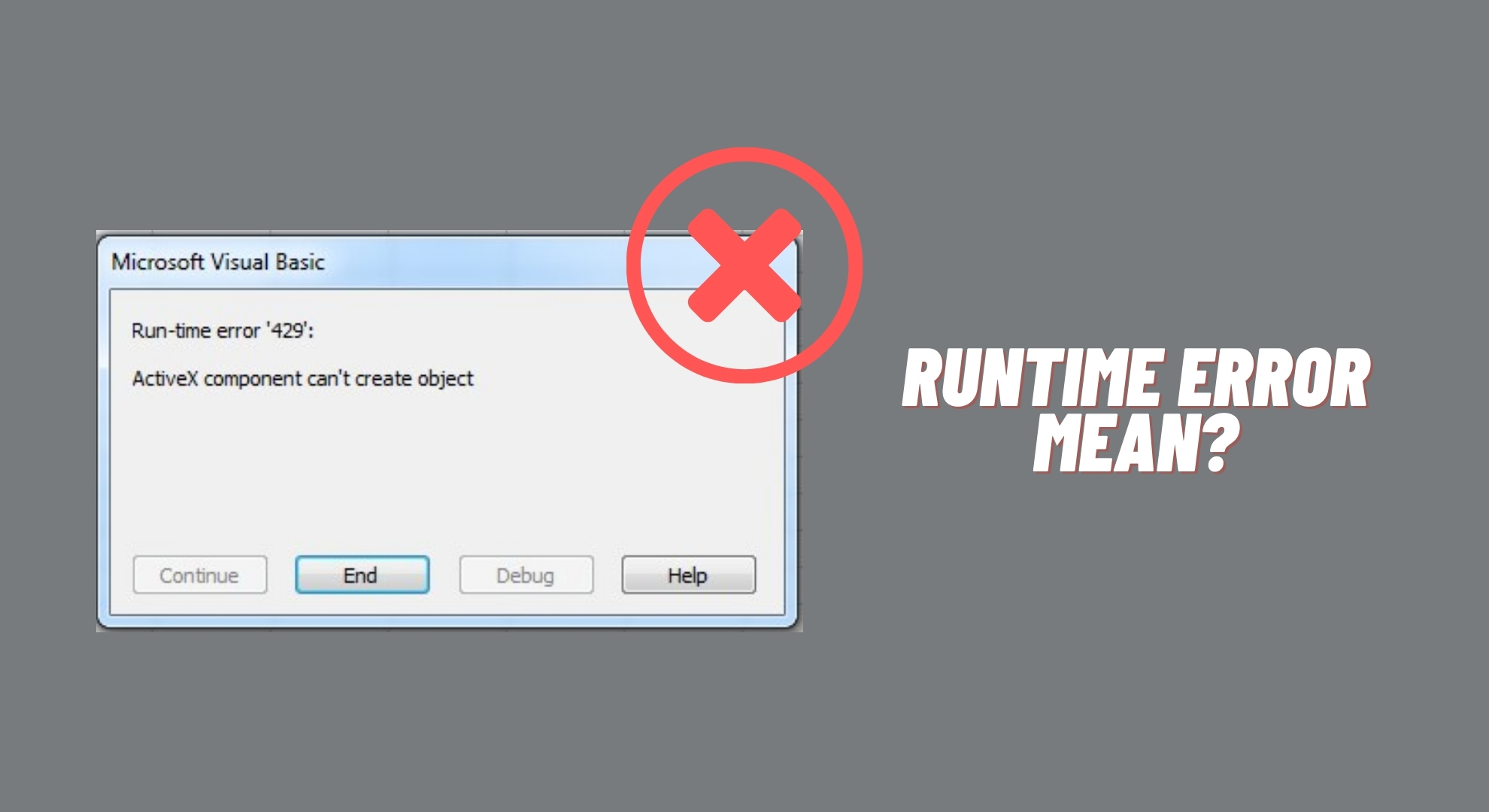 Что означает ошибка времени выполнения?
Что означает ошибка времени выполнения?
Ошибки времени выполнения возникают во время выполнения программы, в отличие от ошибок компиляции, возникающих в процессе компиляции программы. Эти ошибки обычно указывают на ошибки или нерешенные проблемы в программе. Распространенной причиной ошибок во время выполнения является нехватка памяти, хотя этому могут способствовать и другие факторы.
Об ошибке во время выполнения обычно сигнализирует окно сообщения, в котором отображается конкретный код ошибки и описание проблемы. Часто наблюдается, что производительность компьютера может заметно замедлиться перед появлением ошибки выполнения.
Ошибки во время выполнения могут сильно различаться, но они часто делятся на такие категории, как утечки памяти, когда программа со временем потребляет все больший объем памяти, и разыменование нулевого указателя, когда программа пытается получить доступ или изменить память, которая не была выделена. Другие типы включают арифметические ошибки, такие как деление на ноль и доступ к массиву за пределами границ.
ПРОЧИТАЙТЕ БОЛЬШЕ: Как использовать DISM для восстановления Windows ➜
↪ Что вызывает ошибки во время выполнения?
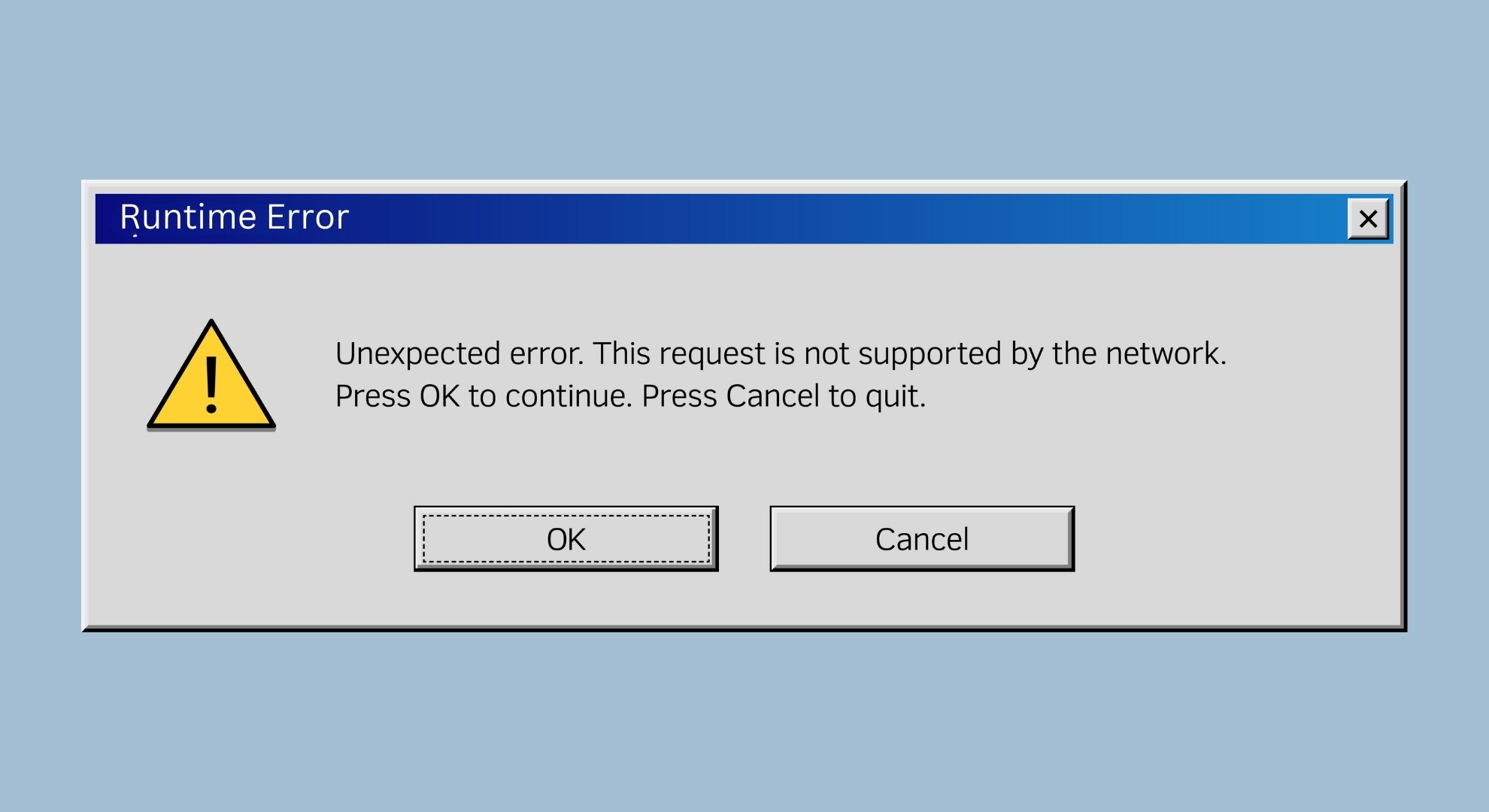 Что вызывает ошибки во время выполнения?
Что вызывает ошибки во время выполнения?
Ошибки выполнения могут возникать по многим причинам, в зависимости от вашей программы. Иногда люди, создавшие программное обеспечение, знают, что есть небольшая проблема (ошибка), но не могут ее исправить. Часто эти ошибки происходят из-за того, что не хватает памяти или других важных частей, необходимых программе для правильной работы.
Вот некоторые распространенные причины ошибок во время выполнения:
- Плохое программирование. Иногда программа написана не идеально. Это может вызвать ошибки во время выполнения. Эти проблемы можно устранить с помощью обновлений программного обеспечения, но если эти обновления недоступны, ошибки останутся.
- Устаревшее или поврежденное оборудование. Если детали вашего компьютера, такие как жесткий диск или охлаждающий вентилятор, устарели или плохо работают, это может нарушить работу вашего программного обеспечения и вызвать ошибки во время выполнения.
- Помехи со стороны другого программного обеспечения. Если вы открыли много программ одновременно, они могут мешать друг другу. Это особенно актуально для компьютеров, которые совместно используют ресурсы, например ПК с Windows. Закрытие некоторых программ может помочь решить эти проблемы.
- Вирусы или вредоносные программы. Это не самая распространенная причина, но иногда скрытые вирусы или вредоносные программы могут вызывать ошибки во время выполнения. Рекомендуется регулярно проверять свой компьютер антивирусным программным обеспечением.
Обычно при возникновении ошибки во время выполнения вы увидите сообщение с конкретным кодом ошибки и описанием проблемы. Вы можете заметить, что ваш компьютер начинает работать медленно, прежде чем появится это сообщение об ошибке.
Вот несколько примеров ошибок во время выполнения:
Пример 1:
Произошла ошибка времени выполнения. Вы хотите отладить?
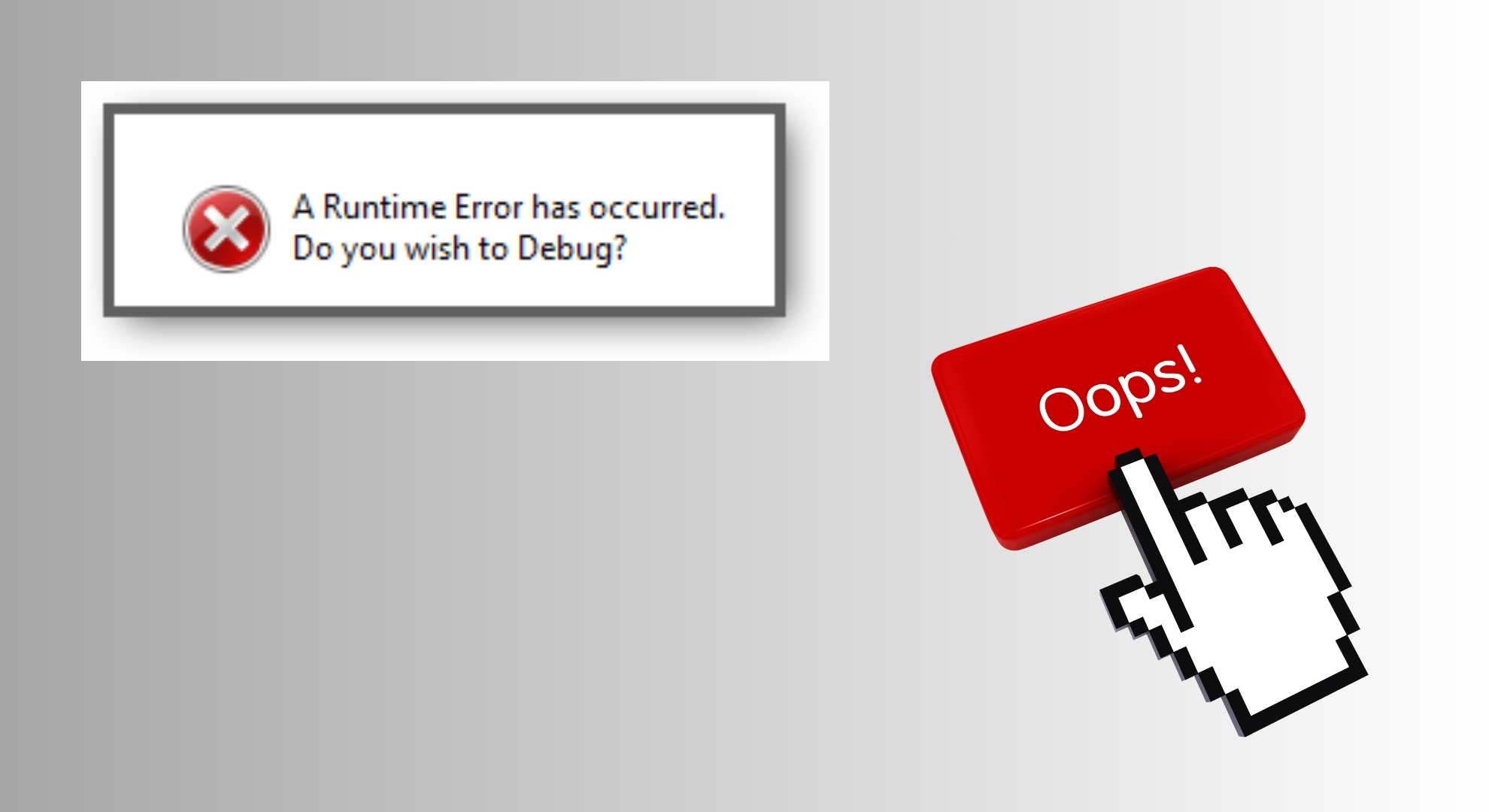 Пример ошибки выполнения 1. Пример 2.
Пример ошибки выполнения 1. Пример 2.
Ошибка выполнения!
Программа: <путь к приложению>
Эту программу необходимо остановить из-за особой проблемы.
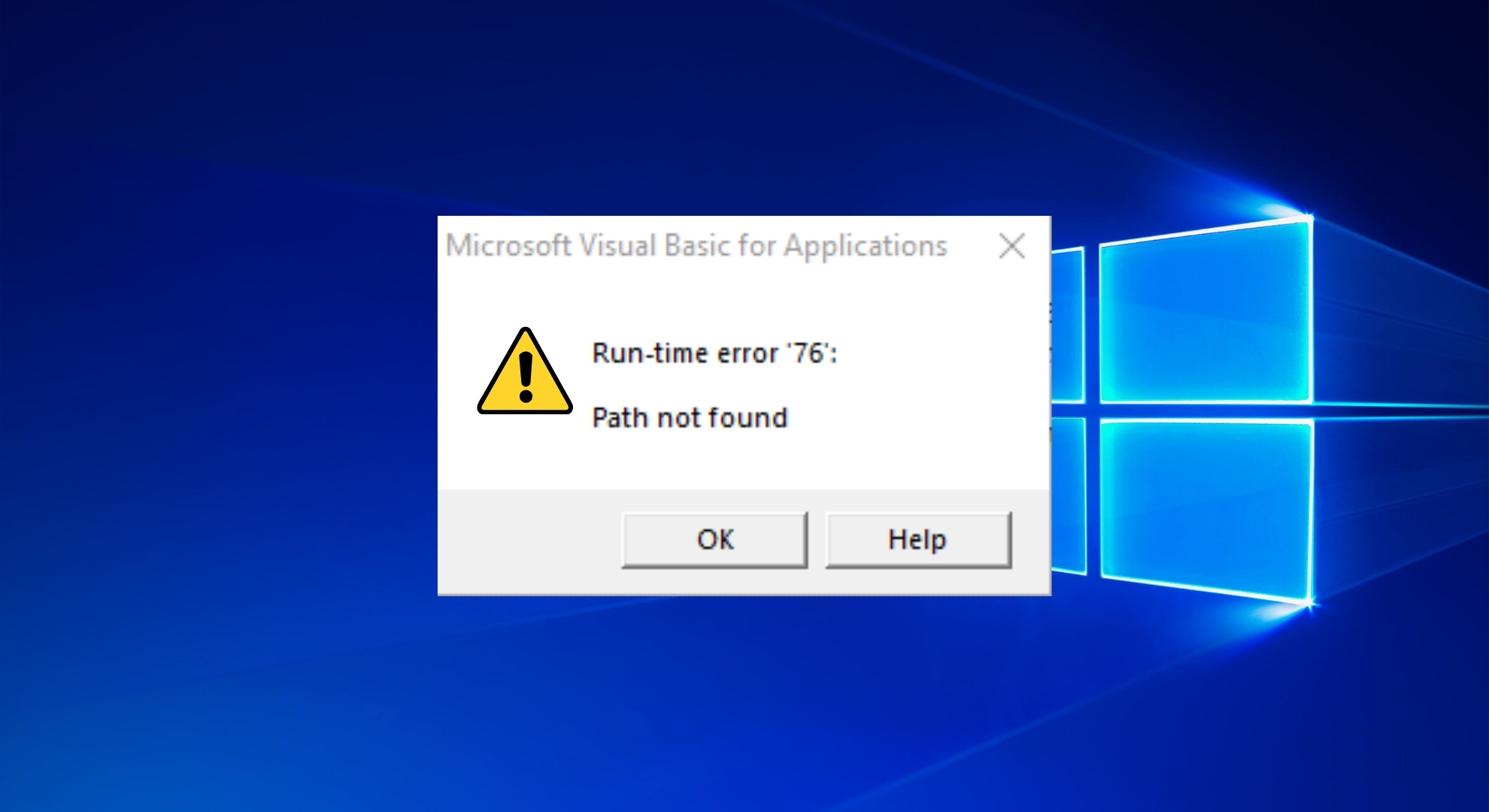 Пример ошибки выполнения 2. Пример 3.
Пример ошибки выполнения 2. Пример 3.
Ошибка выполнения '<код пользовательской ошибки>:
<пользовательское сообщение>
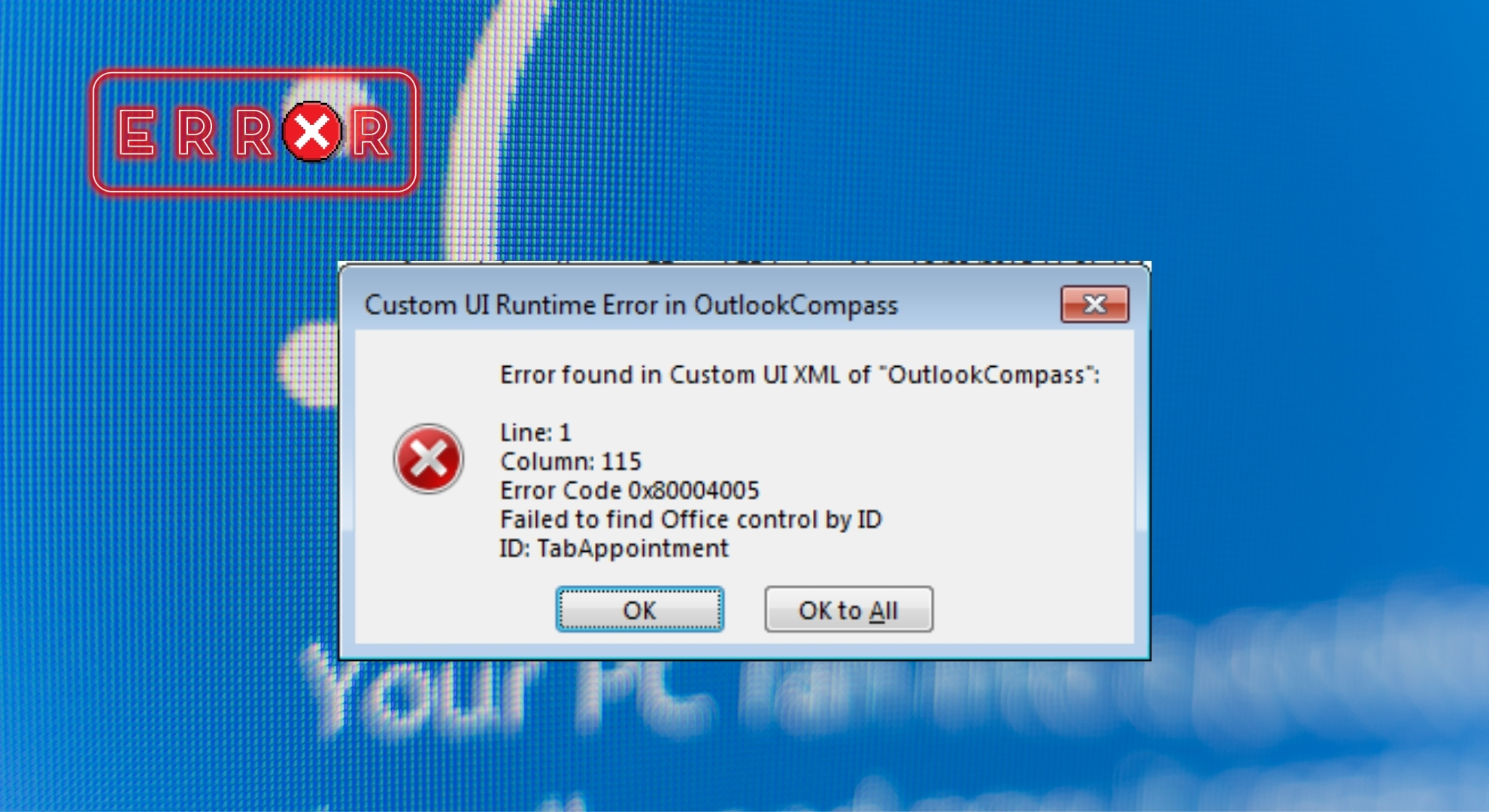 Пример ошибки времени выполнения 3
Пример ошибки времени выполнения 3
ПРОЧИТАЙТЕ БОЛЬШЕ: Как исправить «Ошибку выполнения: не удалось вызвать proc» в Windows? ➜
Как исправить ошибку во время выполнения?
Ошибка во время выполнения может доставить немало хлопот, но не волнуйтесь — есть способы ее исправить. Здесь мы обсудим некоторые эффективные методы устранения этих ошибок и восстановления вашей программы.
1. Перезагрузите компьютер.
Иногда простой перезапуск может творить чудеса. Если ваш компьютер работает долгое время и начинает работать медленно, возможно, у него проблемы с памятью.
Перезагрузка компьютера завершает работу всех программ и процессов, при этом очищается память и другие ресурсы, которые они используют. После перезагрузки компьютера попробуйте снова запустить программу, чтобы проверить, устранена ли ошибка.
2. Закройте другие программы.
Ошибка выполнения может возникнуть, если между вашей программой и другой, работающей одновременно, возникает конфликт. Иногда другая программа может занимать слишком много энергии и памяти компьютера, и ее будет недостаточно для нужной программы.
Закрывая программы, которые вы не используете активно, вы освобождаете больше этих ресурсов для программы, в которой возникла ошибка во время выполнения. После закрытия ненужных приложений попробуйте еще раз открыть проблемную программу, чтобы проверить, сохраняется ли ошибка.
3. Обновите программу
Разработчики программ часто выпускают обновления для исправления ошибок и повышения производительности. Если вы столкнулись с ошибкой во время выполнения, это может быть связано с известной проблемой, которая уже решена в более новой версии программы. Проверьте, доступны ли обновления для используемого вами программного обеспечения.
Обычно вы можете найти эту опцию в меню программы под названием «Проверить наличие обновлений», или у вас может быть отдельная утилита, которая управляет обновлениями ваших приложений. Либо посетите официальный сайт программы, чтобы загрузить последнюю версию. После обновления перезапустите программу, чтобы проверить, исправлена ли ошибка времени выполнения.
ПРОЧИТАЙТЕ БОЛЬШЕ: Как исправить Windows 10/11 не устанавливает и не загружает обновления ➜
4. Переустановите среду выполнения Visual C++.
Если в сообщении об ошибке упоминается что-то о компонентах среды выполнения Visual C++, переустановка Visual C++ может помочь вам. Вот как вы можете это сделать:
- Откройте окно «Выполнить», одновременно нажав клавиши Windows и R. Введите «appwiz.cpl» и нажмите кнопку «ОК», чтобы продолжить.
 Введите «appwiz.cpl» в «Выполнить».
Введите «appwiz.cpl» в «Выполнить». - Найдите программы Microsoft Visual C++ в появившемся списке. Дважды щелкните по ним, чтобы начать процесс удаления. Следуйте инструкциям на экране и подтвердите удаление.
 Удаление программ Microsoft Visual C++
Удаление программ Microsoft Visual C++ - Загрузите последнюю версию Microsoft Visual C++, нажав здесь. Загрузите его и следуйте инструкциям, чтобы установить его на свой компьютер.
5. Запустите проверку на вирусы.
Иногда вредоносное программное обеспечение или вирусы могут проникнуть в ваш компьютер и испортить ваши программы, изменяя или повреждая файлы. Это может вызвать ошибки во время выполнения. Чтобы убедиться, что проблема не в этом, используйте антивирусную программу или программу защиты от вредоносных программ, чтобы проверить свой компьютер на наличие вредоносного программного обеспечения.
6. Проверьте наличие поврежденных файлов.
Иногда основные данные, формирующие файлы, могут быть испорчены или изменены, что называется повреждением данных. Вы можете увидеть ошибки выполнения, когда важные файлы в вашей системе или программы повреждены. Вы можете использовать инструмент, встроенный в Windows, который называется Проверка системных файлов (SFC) для поиска и устранения проблем с системными файлами. Вы можете получить к нему доступ:
- Найдите командную строку Windows и запустите ее от имени администратора.
 Запустите командную строку Windows от имени администратора
Запустите командную строку Windows от имени администратора - Введите «sfc/scannow» в командной строке и нажмите Enter.
 Запустить сканирование SFC
Запустить сканирование SFC
Компьютер выполнит сканирование на наличие поврежденных или поврежденных файлов. Это может занять несколько минут или больше, в зависимости от файлов и их размеров.
Или в большинстве случаев вы обычно найдете опцию «восстановления» в установщике приложений. Вы можете использовать это, снова запустив установщик, не удаляя предварительно приложение. Часто это может решить любые проблемы с файлами приложения.
ПРОЧИТАЙТЕ БОЛЬШЕ: Как восстановить и исправить поврежденный файл Microsoft Word ➜
7. Запустите Windows в безопасном режиме или выполните чистую загрузку.
Если ошибки во время выполнения возникают из-за проблем с драйверами или другими программами, работающими в фоновом режиме, вы можете попробовать использовать безопасный режим или выполнить чистую загрузку для проверки.
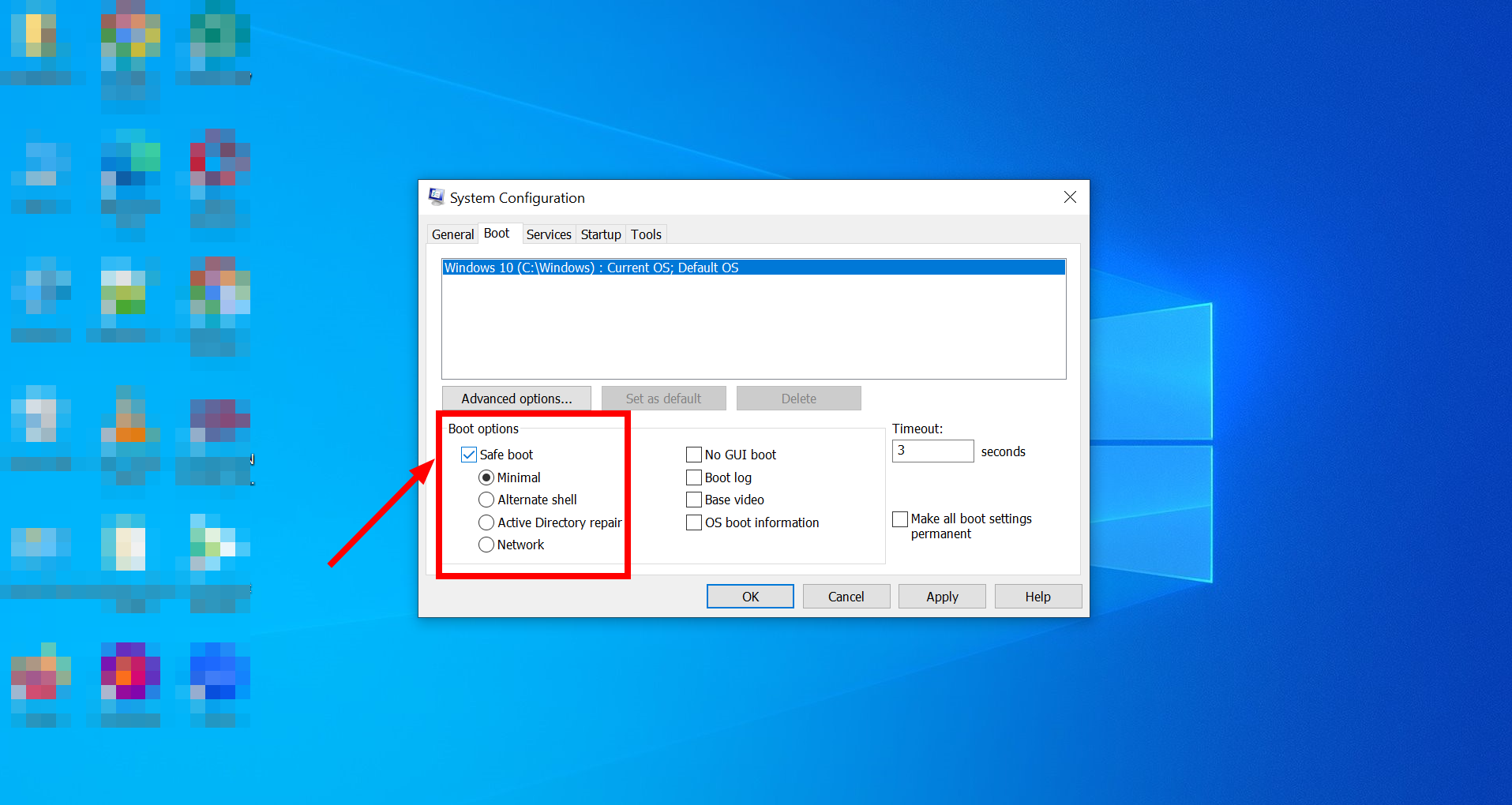 Запустите Windows в безопасном режиме
Запустите Windows в безопасном режиме
Безопасный режим — это особый способ запуска Windows, при котором используются только самые основные драйверы и службы, которые ей необходимы. Если проблема не возникает в безопасном режиме, это, вероятно, означает, что проблема связана с драйвером (который, возможно, потребуется обновить) или службой Windows.
Чистая загрузка — это своего рода противоположность безопасному режиму. Вместо загрузки только самого необходимого он запускает Windows, но предотвращает автоматический запуск любых сторонних программ. Если чистая загрузка останавливает появление ошибок во время выполнения, проблема, скорее всего, вызвана сторонним приложением, которое вам, возможно, придется отключить, обновить или заменить.
8. Запустите восстановление системы.
Вы также можете исправить ошибки выполнения с помощью восстановления системы. Этот инструмент возвращает ваш компьютер к тому состоянию, в котором он был раньше. Это полезно, если ошибка выполнения связана с неправильным реестром Windows.
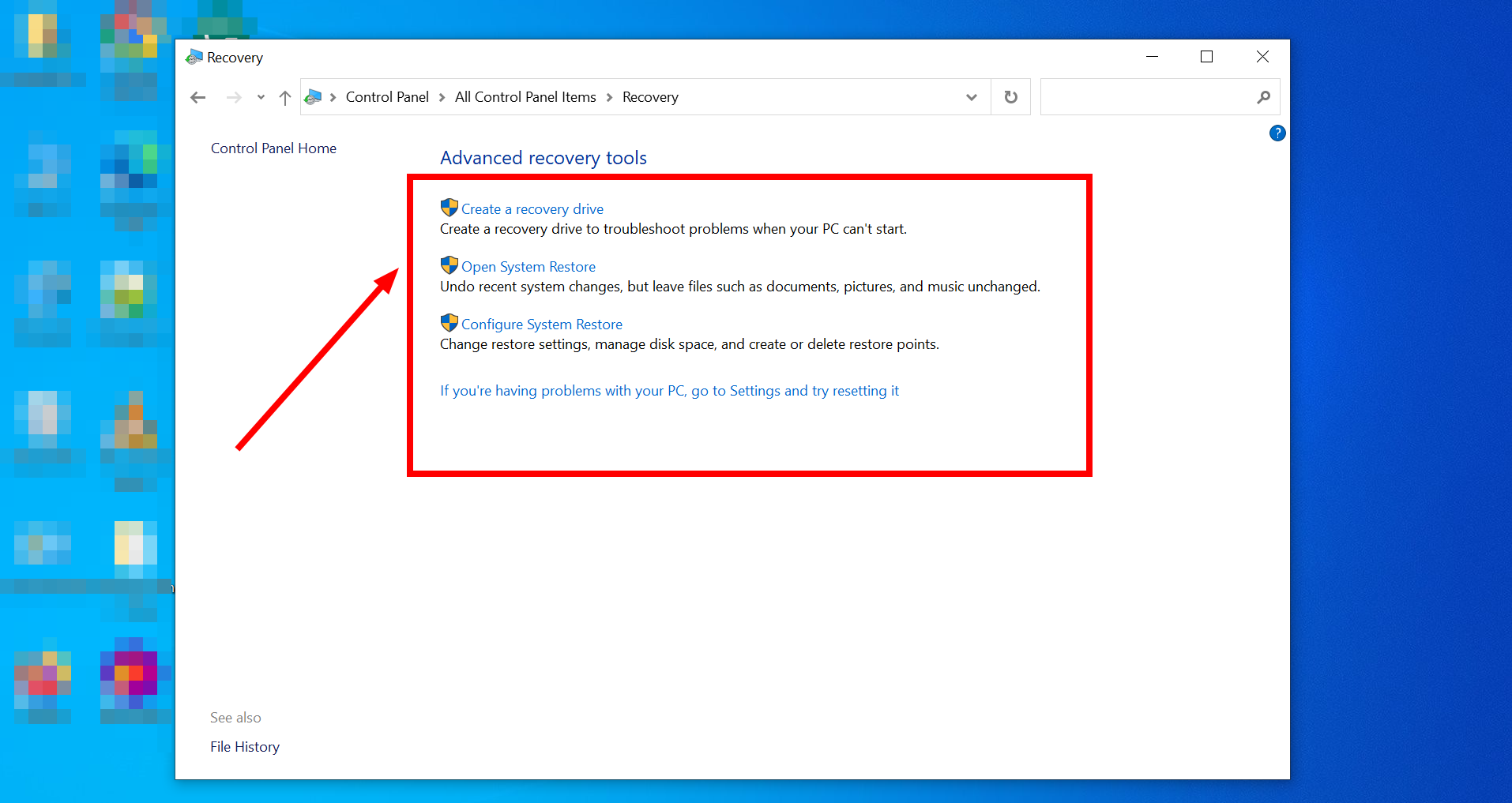 Запустить восстановление системы
Запустить восстановление системы
Вы можете получить доступ к восстановлению системы из панели управления или просто выполнить быстрый поиск в меню «Пуск». После использования восстановления системы попробуйте запустить программу еще раз, чтобы проверить, исчезла ли ошибка.
9. Переустановите Windows
Если ни одно из решений, описанных в этом руководстве, не помогло, возможно, вам придется переустановить Windows. Этот шаг является хорошим вариантом, если ошибка выполнения связана не только с одной программой, но и вызывает проблемы с самой Windows. Помните, что переустановка Windows может решить проблему, но вы можете потерять важные файлы, поэтому тщательно подумайте и сделайте резервную копию важных данных, прежде чем делать это.
ПРОЧИТАЙТЕ БОЛЬШЕ: Как настроить и установить Windows 11 без Интернета? ➜
10. Обратитесь за помощью извне
Если вы застряли и не можете исправить ошибку во время выполнения самостоятельно, можно обратиться за помощью. Возможно, вы захотите обратиться в службу поддержки клиентов в зависимости от того, что вызывает ошибку и какая программа задействована. Как с ними связаться, обычно можно найти на сайте разработчика или в инструкции к программе. Будьте смелыми и обращайтесь за помощью, когда она вам нужна.
Как предотвратить ошибки выполнения в будущем?
Чтобы предотвратить ошибки во время выполнения в будущем, рассмотрите следующие ключевые стратегии:
- Поддерживайте актуальность программного обеспечения. Регулярно обновляйте операционную систему, драйверы и приложения, чтобы исправить известные ошибки и повысить стабильность.
- Практикуйте хорошее программирование. Если вы разрабатываете программное обеспечение, используйте чистый, эффективный код и проводите тщательное тестирование, чтобы свести к минимуму ошибки и утечки памяти.
- Обеспечьте достаточные системные ресурсы. Поддерживайте оборудование вашего компьютера в хорошем состоянии и убедитесь, что у него достаточно памяти и вычислительной мощности для ваших задач.
- Используйте надежное антивирусное программное обеспечение. Защитите свою систему от вредоносных программ и вирусов, которые могут вызвать ошибки во время выполнения, используя надежное антивирусное программное обеспечение и регулярно обновляя его.
ПРОЧИТАЙТЕ БОЛЬШЕ: Устранение ошибок «синего экрана смерти» (BSOD) ➜
Последние мысли
Работа с ошибками во время выполнения может оказаться головной болью, но теперь у вас есть полный набор инструментов для их устранения. От запуска вашего компьютера с нуля с помощью простой перезагрузки до входа в безопасный режим или даже переустановки Windows — вы узнали различные способы снова обеспечить бесперебойную работу компьютера.
Эти ошибки представляют собой прерывания, которые часто имеют простые решения, такие как закрытие дополнительных программ или обновление программного обеспечения. Если что-то пойдет не так, помните, что помощь — это всего лишь звонок или обращение в службу поддержки.
Часто задаваемые вопросы
Почему я получаю ошибку выполнения при открытии PDF-файла в Internet Explorer?
Эта проблема может возникнуть по нескольким причинам. Часто это ошибка выполнения C++, особенно при использовании программ Adobe, например при просмотре PDF-файлов. Обычно это происходит, когда специальный файл Adobe, в котором сохраняются ваши личные настройки, теряется или ломается, в результате чего вы теряете имеющиеся у вас настройки.
Является ли бесконечный цикл ошибкой времени выполнения?
Да, это. Бесконечный цикл — это тип ошибки времени выполнения. Это похоже на то, как программа застряла в цикле, повторяя одно и то же без остановки. Это бесконечное повторение — распространенный способ обнаружить ошибку во время выполнения вашей программы.
Безопасно ли игнорировать ошибку времени выполнения?
Игнорирование ошибки времени выполнения может быть рискованным. Даже если это кажется незначительным, это может быть признаком более серьезной проблемы с вашим программным обеспечением или системой. Игнорирование ошибок может привести к более частым сбоям, потере данных или другим сбоям. Лучше всего изучить и исправить ошибку, чтобы обеспечить бесперебойную работу вашей системы.
Как узнать, серьезна ли ошибка во время выполнения?
Это может быть несерьезно, если ошибка во время выполнения возникает только один раз или только с определенной программой. Если ошибка повторяется часто, это приводит к зависанию и сбою вашего компьютера или, что еще более серьезно, если вы начинаете терять данные. В таких случаях важно оперативно решить проблему, выполнив действия по устранению неполадок или обратившись за профессиональной помощью.
Программы для Windows, мобильные приложения, игры - ВСЁ БЕСПЛАТНО, в нашем закрытом телеграмм канале - Подписывайтесь:)

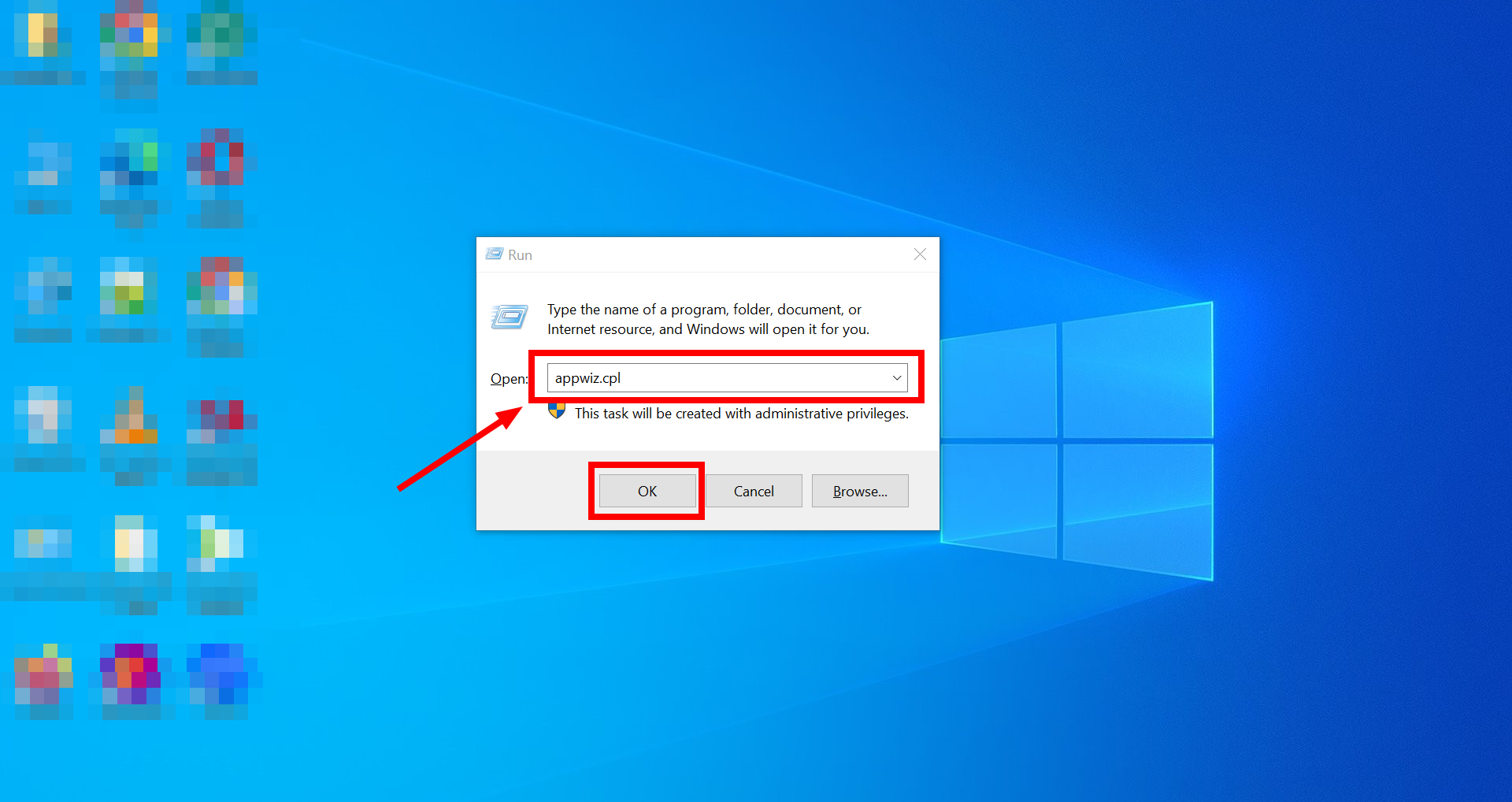 Введите «appwiz.cpl» в «Выполнить».
Введите «appwiz.cpl» в «Выполнить».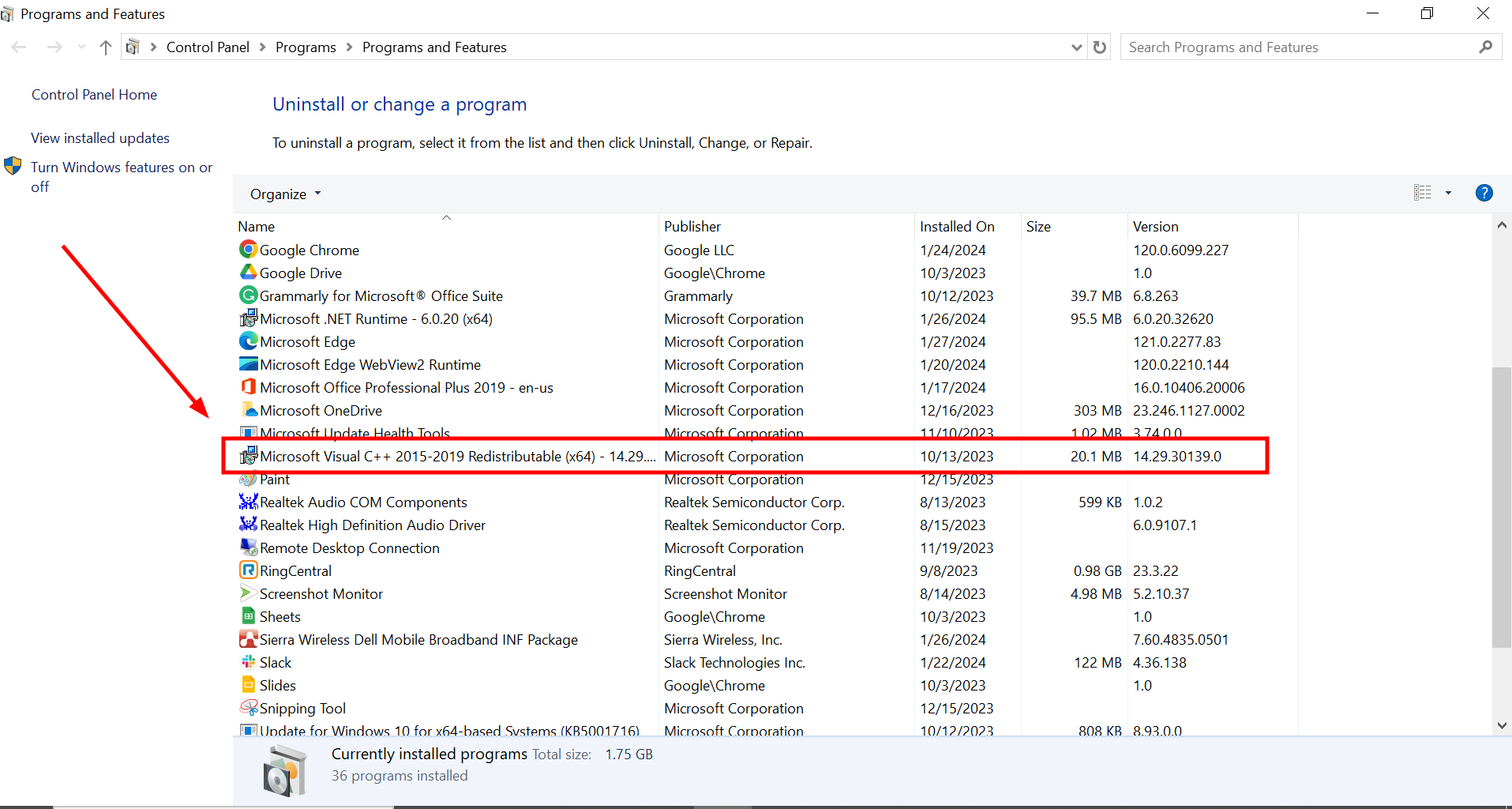 Удаление программ Microsoft Visual C++
Удаление программ Microsoft Visual C++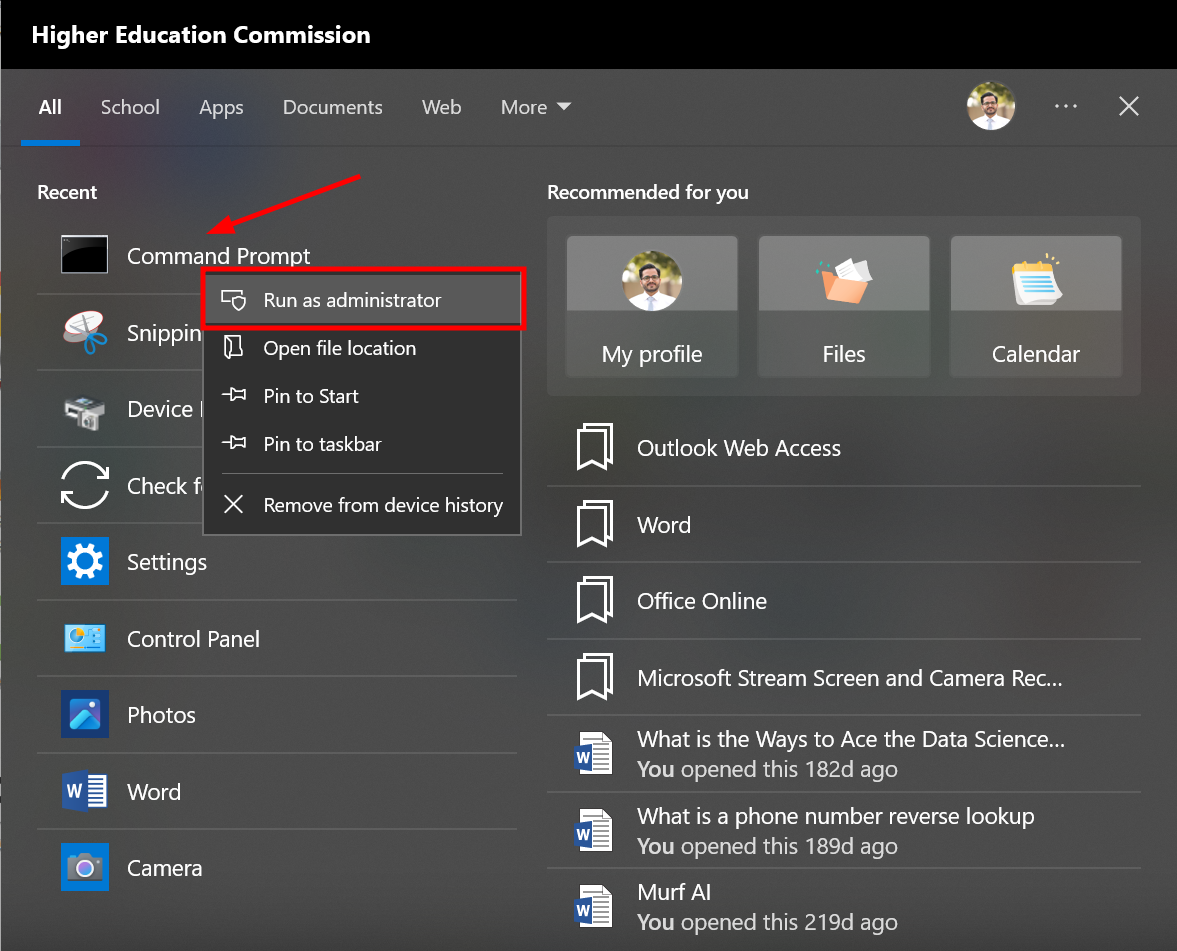 Запустите командную строку Windows от имени администратора
Запустите командную строку Windows от имени администратора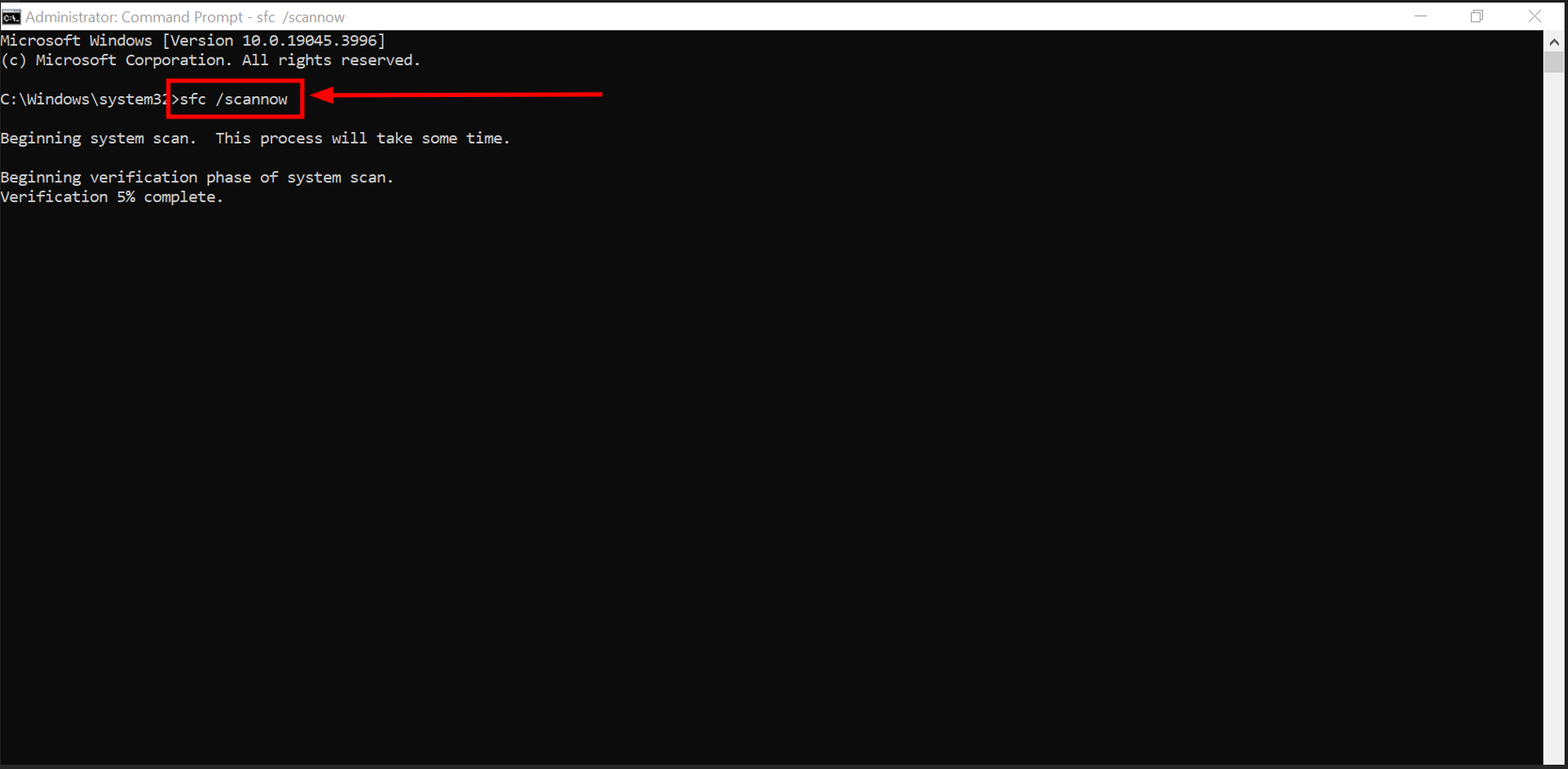 Запустить сканирование SFC
Запустить сканирование SFC